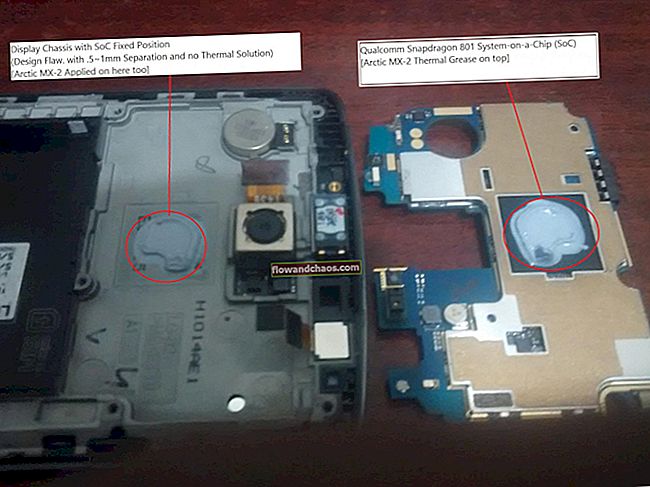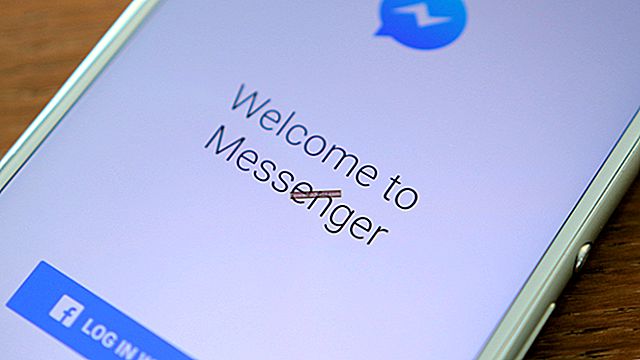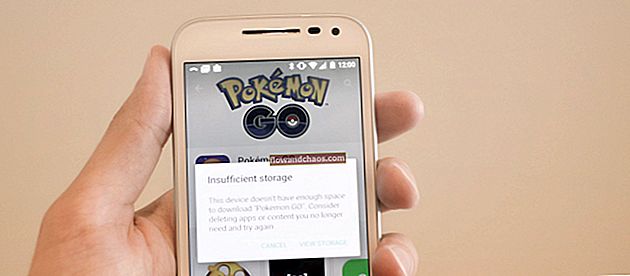Čeprav je Samsung Galaxy Note 4 odličen pametni telefon, ne moremo reči, da je popoln, ker uporabniki poročajo o vseh vrstah težav, od težav z Wi-Fi, težav z GPS in aplikacije Facebook, ki nenehno zamrzne. Sporočilo o napaki »Na žalost so stiki prenehali delovati« na Samsung Galaxy Note 4 je še ena težava, ki jo lahko postavimo na seznam težav, s katerimi se srečujejo številni uporabniki. Običajno se to sporočilo o napaki prikaže, ko poskušate nekaj spremeniti v aplikacijah Stiki, spremeniti kontaktne podatke nekoga ali dodati novega stika. Včasih se sporočilo prikaže takoj, ko tapnete aplikacijo. Poglejmo, kako lahko to popravite.
Prav tako si lahko preberete: Kako popraviti Samsung Galaxy Note 4 Facebook aplikacija ohranja zamrznitev
Načini za odpravo težave »Stiki žal prenehajo delovati« v Samsung Galaxy Note 4

thedroidguy.com
Počistite predpomnilnik za Stike
Najboljše mesto za začetek reševanja te nadležne težave je čiščenje predpomnilnika za Stike. Tukaj morate storiti naslednje:
- Pomaknite se do Nastavitve in tapnite Upravitelj aplikacij> Vse
- Zdaj poiščite aplikacijo Stiki, tapnite jo in nato kliknite Počisti predpomnilnik (ne počisti podatkov)
- Ko končate, znova zaženite napravo in poskusite znova uporabiti aplikacijo Stiki.
V aplikaciji Google+ počistite polje »Posodabljaj stike«
Morda bo to odpravilo težavo:
- Odprite aplikacijo Google+ in se prijavite
- Odprite meni Nastavitve in kliknite svoje ime
- Zdaj tapnite Stiki
- Počistite potrditveno polje »Posodabljaj stike«
Onemogoči aplikacijo Google+
Številni so poročali, da je sporočilo o napaki »Na žalost stiki prenehali delovati« v Samsung Galaxy Note 4 izginilo, ko so onemogočili aplikacijo Google+. Pojdite v Nastavitve> Upravitelj aplikacij> Vse, poiščite aplikacijo Google+ in jo tapnite. Kliknite Onemogoči. Če pogosto uporabljate to aplikacijo in je ne želite onemogočiti, počistite predpomnilnik ali poskusite odstraniti posodobitve: Nastavitve> Upravitelj aplikacij> Vse> Google+ in tapnite Počisti predpomnilnik ali Odstrani posodobitve.
Tovarniška ponastavitev
Preizkusili ste vse zgoraj omenjene rešitve, vendar imate še vedno isti problem? Edino, kar morate poskusiti, da bi rešili težavo, je ponastavitev na tovarniške nastavitve, vendar preden to storite, varnostno kopirajte datoteke. Pojdite v Nastavitve> Varnostno kopiranje in ponastavitev> Ponastavitev tovarniških podatkov> Ponastavitev naprave> Izbriši vse.
Vir slike: thedroidguy.com
Preberete lahko tudi: Kako popraviti težavo z življenjsko dobo baterije Galaxy Note 4 po posodobitvi Lollipop